windows下正確配置CUDA 4.0環境並在Visual Studio 2008中新建工程
CUDA 4.0 已經發布了RC版本,處於網友與新人的要求,我講解下如何配置環境與工程的問題。要完整的使用CUDA 4.0功能與開發工具,建議使用windows 7 64bit或者windows 2008 R2 64bit系統。我的電腦是win7。
首先登陸到NVIDIA的開發者頁面下載最新的驅動、toolkit、SDK與新增的tools SDK安裝檔案。
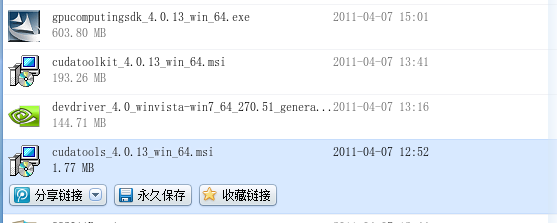
首先安裝驅動

需要注意的是在安裝過程中建議勾選"Perform a clean installtion"。
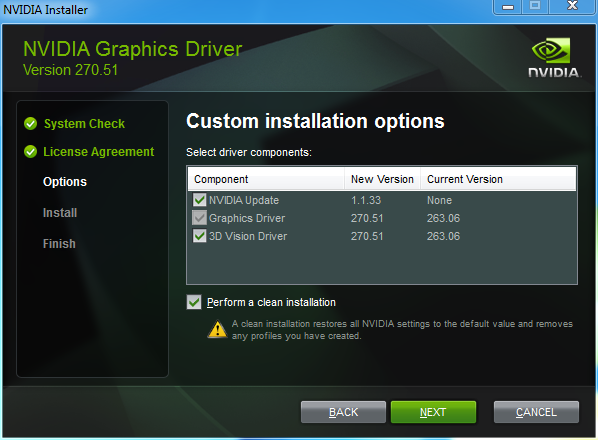
下面安裝toolkit
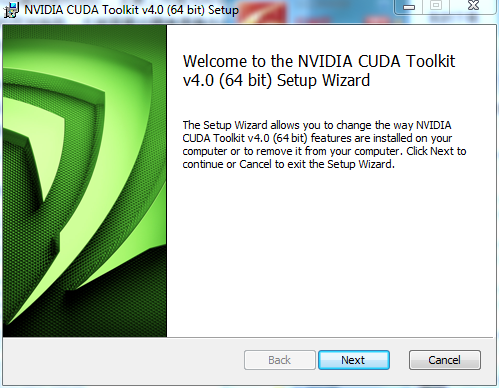
完了之後就是SDK
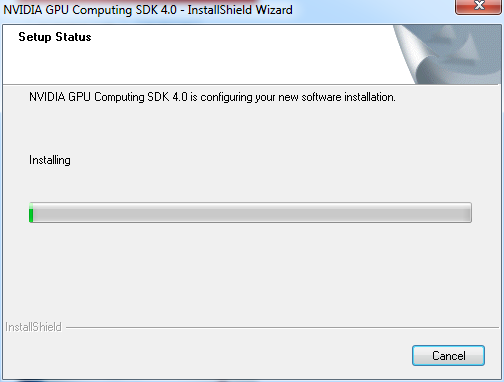
在CUDA 4.0 NV增加了一個tools SDK,最好也安裝下吧,反正不大~

這樣一來開發環境基本算是配置完成了。檢視下NVIDIA setting
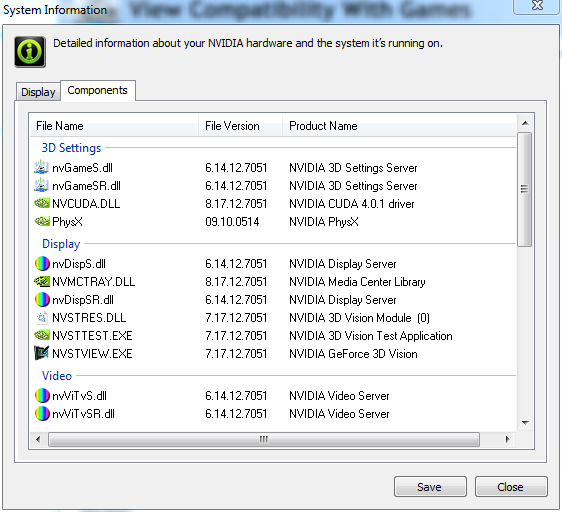
CUDA driver赫然在目……
下面對整合開發環境的配置(IDE),首先需要讓Visual Studio 2008的文字編輯器認識.cu與.cuh檔案。
工具->選項中
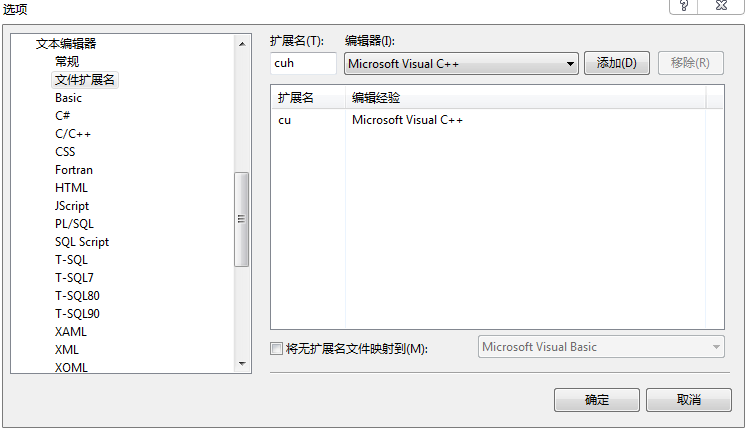
下面是讓CUDA的擴充套件關鍵詞能夠高亮顯示,進入資料夾"C:/ProgramData/NVIDIA Corporation/NVIDIA GPU Computing SDK 4.0/C/doc/syntax_highlighting/visual_studio_8",將usertype.dat檔案考入"Microsoft Visual Studio 8/Common7/IDE" 資料夾內。
另外有些人想用Visual Assist的自動填充功能,需要修改登錄檔,找到HKEY_CURRENT_USER/Software/Whole Tomato/Visual Assist X/VANet9,向ExtHeader和ExtSource分別新增".cuh"與".cu"即可
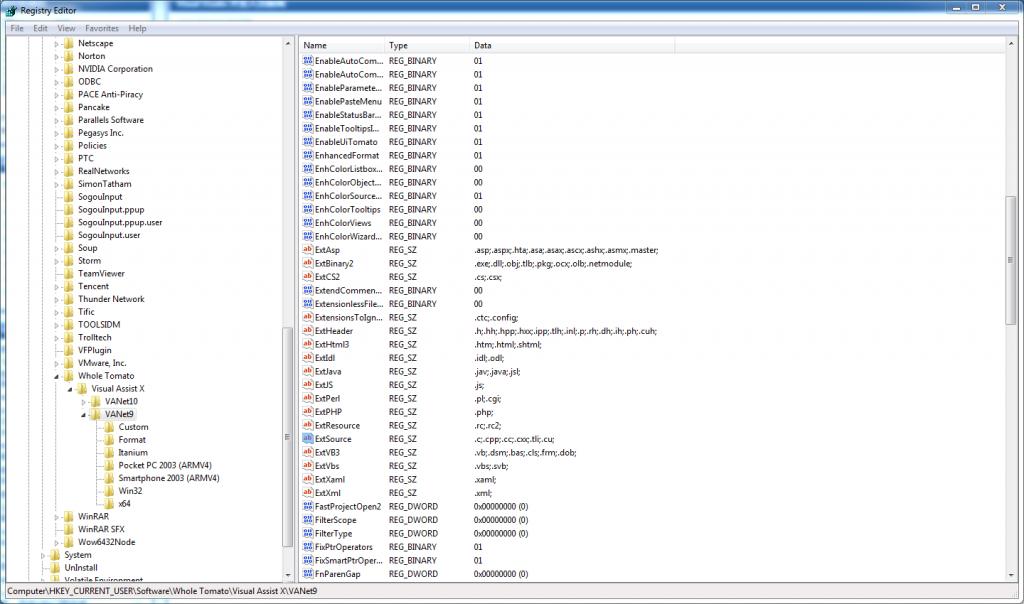
最終要的可能就是如何在VS2008中新建CUDA工程了,在這裡強烈不推薦使用Wizard(開勇估計要打死我……)。原因主要是他老人家太忙,版本更新稍慢於CUDA的版本發展,總在beta……經常編譯出現莫名錯誤……在VS2008中用rules就好。
首先我們要建一個空的控制檯程式。
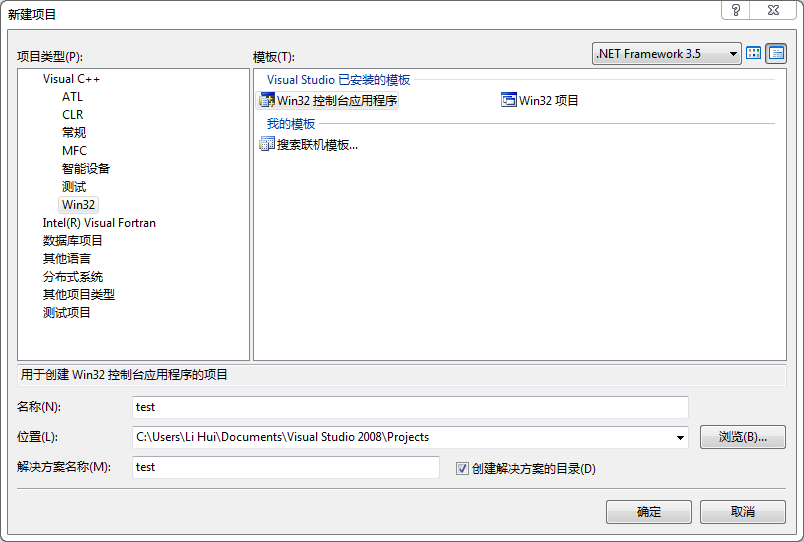

右擊工程名

選擇“自定義生成規則”
彈出對話方塊,選擇cuda runtime api v4.0

這樣就完成了新工程的建立。
相關推薦
windows下正確配置CUDA 4.0環境並在Visual Studio 2008中新建工程
CUDA 4.0 已經發布了RC版本,處於網友與新人的要求,我講解下如何配置環境與工程的問題。要完整的使用CUDA 4.0功能與開發工具,建議使用windows 7 64bit或者windows 2008 R2 64bit系統。我的電腦是win7。 首先登陸到NVIDIA的開
ubuntu 10.10下安裝與配置CUDA 4.0
謹以此文想給那些被Linux搞得折翼的小盆友們,當然還有我自己…… 首先下載驅動,toolkit 還有SDK…… 安裝前確認這些檔案都是可執行的,如果不是執行以下命令: sudo chmod a+x [檔名] 然後是安裝驅動的問題,估計很多人十分頭疼…… 按下Ctrl加
Windows下安裝配置PHP+Apache+Mysql環境教程
Windows下安裝配置PHP+Apache+Mysql環境教程 在此詳細圖解在Windows 7下安裝配置PHP+Apache+Mysql環境的教程,希望對PHP初學者有所幫助。 本教程經過測試可以使用windows 2003/2008/xp/7等作業系統。 一、安裝
Windows下安裝配置Solr (tomcat7.0)
下面介紹Windows下安裝配置Solr,與在Linux下類似。 1. 安裝準備 1.1. 下載tomcat 7 我是下綠色版,即zip的,x64位(因伺服器是x64) apache-tomcat-7.0.32-windows-x64.zip 1.2. 安裝tom
【錯誤】混合模式程序集是針對“v2.0.50727”版的運行時生成的,在沒有配置其他信息的情況下,無法在 4.0 運行時中加載該程序集。
csharp 技術分享 image framework src sharp ted 程序集 方案 解決方案,在app.config中添加一個配置節:startup <?xml version="1.0" encoding="utf-8" ?> <
Windows下 VS2015 + Dlib + CUDA環境搭建
pps rand x86 icc style 電腦 arc eat info 1.需要工具:VS2015(updata3),DLIB(19.7),CUDA(9.2),Cmake, VS2015需要updata3版本,因為DLIB中DNN模塊需要VS2015及以上版本,而
Windows下安裝配置爬蟲工具Scrapy及爬蟲環境
爬蟲工具Scrapy在Mac和Linux環境下都相對好裝,但是在Windows上總會碰到各種莫名其妙的問題。本文記錄下Scrapy在Window上的安裝過程。 本文是基於Python2.7及Windows 10安裝Scrapy及各種爬蟲相關庫。 下載安裝Sc
在windows下python指令碼訪問Oracle資料庫環境變數配置常見報錯與解決方法集合
4. ImportError: No module named luhn:下載地址 https://pypi.org/project/luhn/#files,下載後的包直接解壓到 ~:\Python27\Lib\site-packages下。或者直接cmd命令列直
1.新手上路:Windows下,配置Qt環境
個人體會: 我最初只是想看看C++除了"黑視窗"之外,怎麼才能做一些"更好看的東西"。之後在網上看到有人推薦Qt,就看了一下官網(https://www.qt.io/,確實挺好看的...),於是準備試試。 那麼問題來了...怎麼寫Qt程式呢?我第一時間想到我需要一個IDE,於是找到了Qt Creato
QT學習筆記:關於QT下配置OpenCV3.4.0後出現 error: undefined reference to 'cv::xxx'的問題及解決方案
按照網上的辦法,在QT中pro檔案末尾新增以下程式碼來引入OpenCV的庫和標頭檔案: INCLUDEPATH += D:\OpenCV3.4\opencv\build_mingw\install\x64\mingw\include LIBS += D:\Ope
ubntu下單機配置fastdfs作為開發環境(4)---將 fastdfs客戶端整合到現有java專案中
前言 話說,起初還覺得fastdfs的配置及整合會很簡單。。結果不是的。單單篇幅已經有四篇文章了。 正題: 請參考: 關於FastDFS蛋疼的叢集和負載均衡(九)之建立FastDFS的Maven專案 這一系列文章有意思。 FastDFS java client SDK
Windows下通過pip安裝Pytorch 0.4.0 import不成功
安裝pytorch 問題:通過pip安裝Pytorch 0.4.0成功,但是import時報錯。 import torch File "D:\Python\Python36\lib\site-packages\torch\__init__.py", line 78,
Windows環境下搭建Hadoop(2.6.0)+Hive(2.2.0)環境並連線Kettle(6.0)
前提:配置JDK1.8環境,並配置相應的環境變數,JAVA_HOME 一.Hadoop的安裝 1.1 下載Hadoop (2.6.0) http://hadoop.apache.org/releases.html 1.1.1 下載對應版本的winutils(https://gith
Windows下MySQL 5.6.27.0.安裝及配置
在DOS命令視窗輸入 mysql -h localhost -u root -p回車 進入mysql資料庫,其中-h表示伺服器名,localhost表示本地;-u為資料庫使用者名稱,root是mysql預設使用者名稱;-p為密碼,如果設定了密碼,接下來在Enter password後面輸入設定的密碼, 或
YOLO v3在Windows下的配置(無GPU)+opencv3.2.0+VS2015
郵箱1:[email protected] 郵箱2:[email protected] 其實也是看不下去網上的一些部落格在坑人,所以自己動手實現了一下,,本人的電腦屬於比較老的版本,奔騰。。。 0.準備工作就是你得事先裝好opencv3.2.0和
windows下搭建hadoop-2.6.0本地idea開發環境
概述 本文記錄windows下hadoop本地開發環境的搭建: OS:windows hadoop執行模式:獨立模式 安裝包結構: Hadoop-2.6.0-Windows.zip -
Windows下用Python 3.4+自帶的venv模組建立虛擬環境
Python 3.4+自帶了venv模組,用於建立虛擬環境,每個虛擬環境都可以安裝一套獨立的第三方模組。 本文在Windows 10上操作。 原文:http://www.cnblogs.com/animalize/p/5868763.html 1、建立一個虛擬環境: D:\>mkdir test_
Visual Studio 2005中配置Windows Mobile 5.0開發環境
Visual Studio 2005無疑是開發Windows Mobile的最佳工具,其本身就集成了Windows Mobile開發環境,.Net Compact Framework也同時升級到了2.0,只是它自身所帶的模擬器是Windows CE 2003的,有些落後時代了
Windows下通過pip安裝PyTorch 0.4.0 import 不成功
問題:通過pip安裝PyTorch 0.4.0成功,但是import時報錯。 import torch File "D:\Python\Python36\lib\site-packages\torc
Qt5.4.1 在Win7+MinGW-w64 v6.4.0環境下原始碼編譯64位庫檔案
1. 準備素材: 1.1 下載Qt原始碼包 qt-everywhere-opensource-src-5.4.1.zip , http://mirrors.ustc.edu.cn/qtproject/archive/qt提供了從Qt1.0到Qt5.9的所有釋出版本。謝
